プロジェクト
プロジェクトは、あなたのDevOpsとサイバーセキュリティチームによる管理アクセスのために論理的にグループ化された秘密のコレクションです。あなたのユーザーアカウントがアクセスできるプロジェクトは、プライマリのシークレットマネージャー表示にリストされ、またナビゲーションからプロジェクトを選択することでも表示されます。
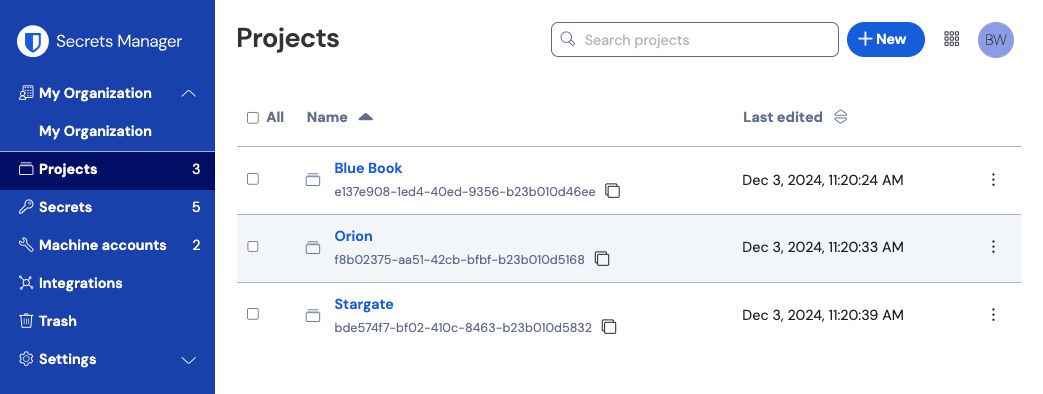
プロジェクトを開くと、それに関連するシークレット、人々、およびサービスアカウントがリストされます。
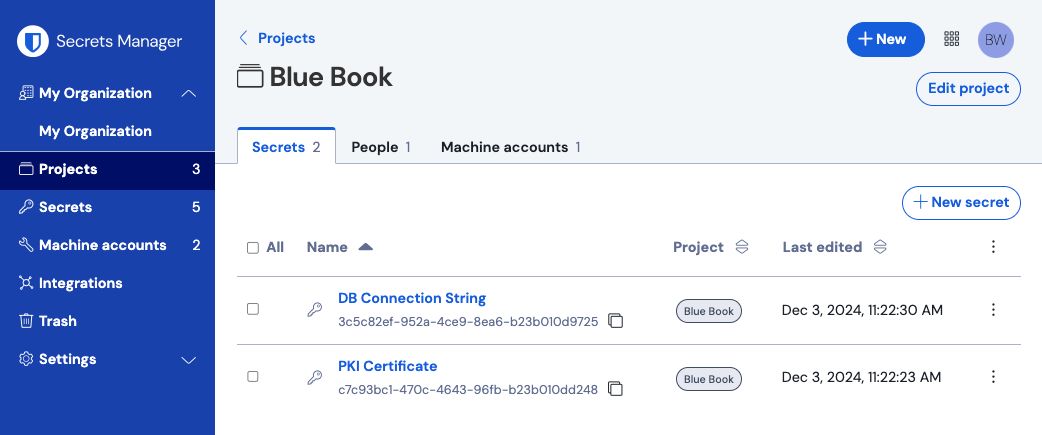
プロジェクトを作成
新しいプロジェクトを作成するには:
新規 ドロップダウンを使用して、プロジェクトを選択します:

プロジェクトを作成 プロジェクト名を入力してください。プロジェクトの名前は、プロジェクトページの()オプションメニューを使用して、いつでも変更できます。
保存ボタンを選択してください。
プロジェクトに秘密を追加する
あなたは新規および既存のシークレットをプロジェクトに追加することができます:
あなたのプロジェクトに既存のシークレットを追加するには:
シークレット表示に移動し、追加するシークレットを選択してください。
「編集シークレット」ウィンドウで、プロジェクトセクションにて、シークレットを関連付けるプロジェクトをタイプまたは選択します。各秘密は一度に一つのプロジェクトにのみ関連付けることができます。
終了したら、保存ボタンを選択してください。
プロジェクトに人々を追加する
あなたのプロジェクトに組織のメンバーを追加すると、その人々がプロジェクトの秘密と交流することができます。あなたのプロジェクトに人々を追加するには:
プロジェクトで、人々タブを選択してください。
「People」のドロップダウンから、プロジェクトに追加するメンバーまたはグループをタイプまたは選択してください。適切な人々を選択したら、追加 ボタンを選択します:

プロジェクトに人々を追加する プロジェクトにメンバーまたはグループが追加されたら、それらのメンバーまたはグループに対する権限のレベルを設定します。メンバーとグループは、以下のレベルの権限を持つことができます:
読むことができます: メンバー/グループは、このプロジェクトの既存の秘密を表示することができます。
読み取り、書き込み可能: メンバー/グループは、このプロジェクトで既存のシークレットを表示し、新しいシークレットを作成できます。
プロジェクトにサービスアカウントを追加します
プロジェクトには、新規および既存のサービスアカウントを追加することができます。
あなたのプロジェクトに既存のサービスアカウントを追加するには:
プロジェクトで、サービスアカウントタブを選択します。
サービスアカウントのドロップダウンから、プロジェクトに追加するサービスアカウントをタイプまたは選択してください。適切なサービスアカウントを選択したら、追加ボタンを選択してください:

サービスアカウントを追加してください 追加された各プロジェクトに対して、権限:のレベルを選択してください。
読み取り可能: サービス アカウントは、割り当てられたプロジェクトからシークレットを取得できます。
読むことができ、書き込みができます: サービスアカウントは、割り当てられたプロジェクトから秘密を取得し、編集することができます。また、割り当てられたプロジェクトに新しい秘密を作成するか、新しいプロジェクトを全体的に作成することもできます。
プロジェクトを削除する
プロジェクトを削除するには、削除するプロジェクトの()オプションメニューを使用して、プロジェクトを削除を選択します。プロジェクトを削除しても、それに関連する秘密は削除されません。プロジェクトは削除されると完全に削除され、秘密のようにゴミ箱に送られません。

